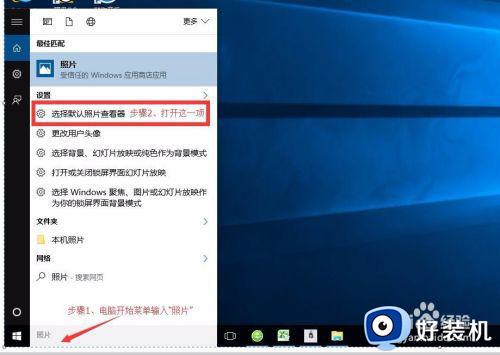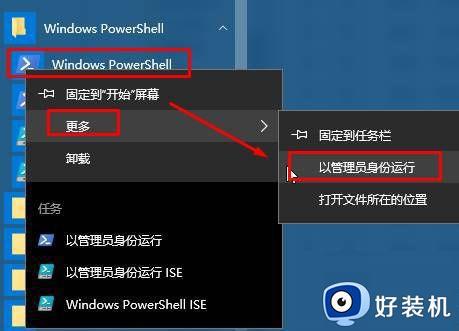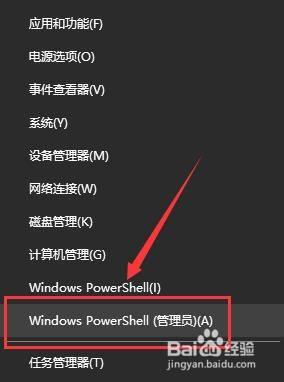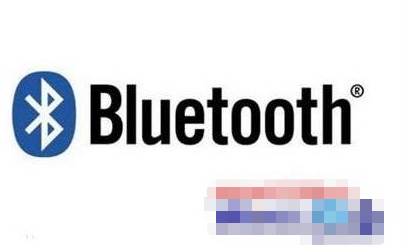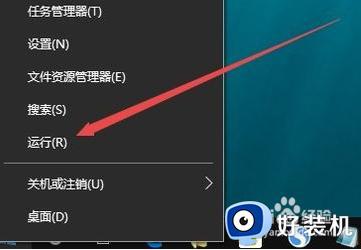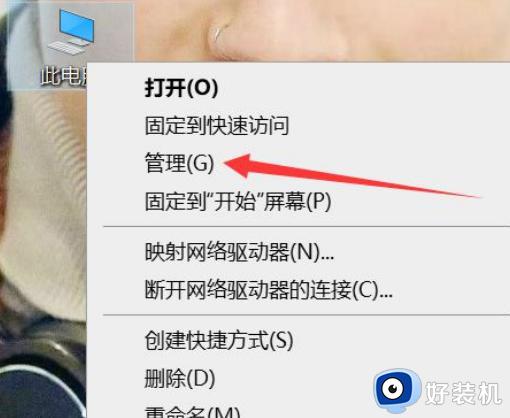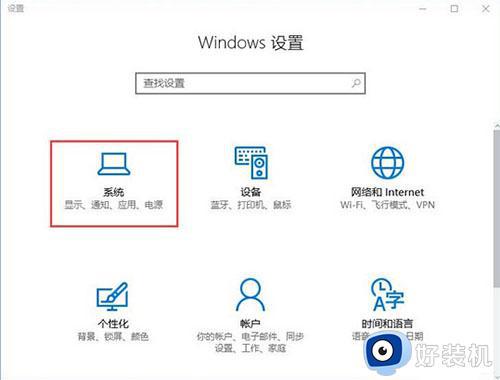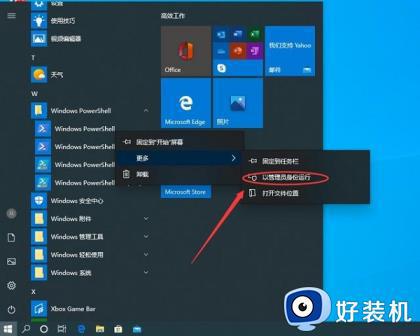win10 照片 bug 闪退怎么回事 win10一打开照片应用就闪退的解决教程
很多人在使用win10系统的时候,因为一些兼容性问题,可能会出现电脑容易出现bug的情况,比如有不少win10旗舰版64位系统用户在打开照片应用的时候,就会出现黑屏闪退的现象,这让用户们很困扰,要咋办呢?一起来看看win10一打开照片应用就闪退的解决教程。
具体方法如下:
1、首先我们点击任务栏开始徽标,选择【设置】⚙选项。
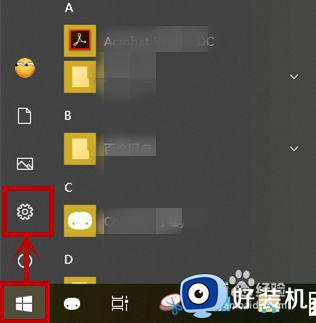
2、在打开的【Windows设置】界面,点击【应用】选项。
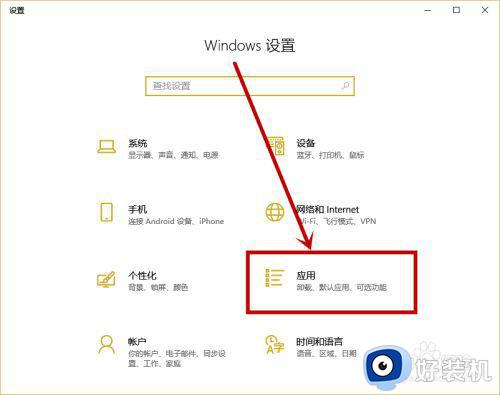
3、在打开的【应用和功能】界面,下拉找到【照片】选项,点击并选择【高级选项】。
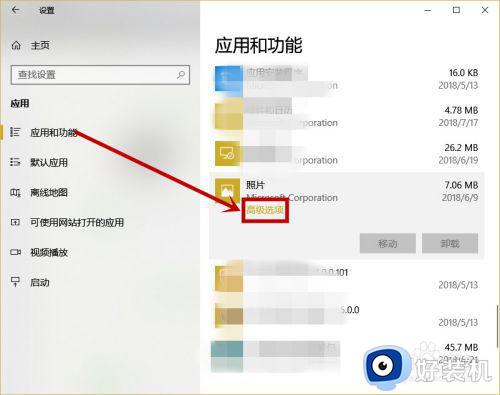
4、在打开的照片设置界面下拉,找到【重置】选项,点击后弹窗再次选择【重置】选项,等待一段时间后就完成了重置操作。
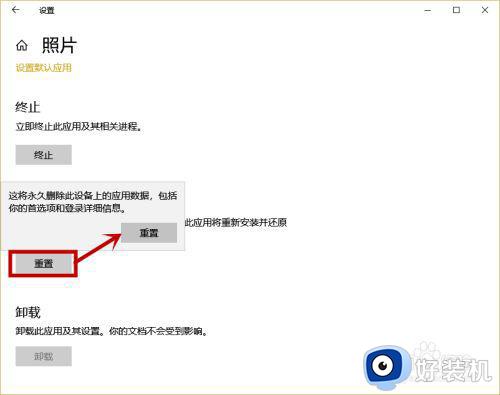
5、当然还有两种方法可以快速打开照片设置界面:
方法一:任务栏点击小娜图标,在搜索框输入“照片”选项,然后右击搜索到的【照片】应用,选择【应用设置】,然后直接进入重置就行了。
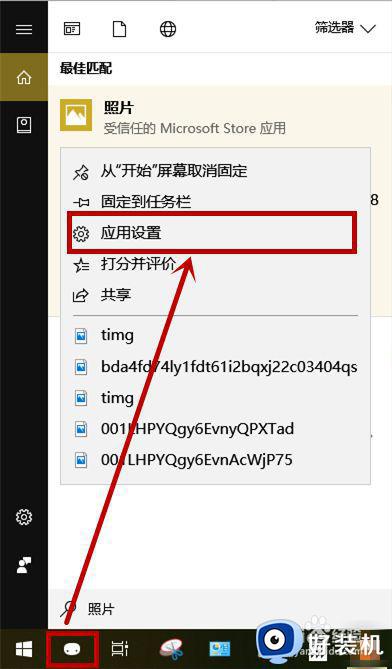
方法二:点击任务栏开始徽标,在开始菜单下拉到最底部,找到【照片】应用,右击选择【更多】>>【应用设置】,然后进行重置操作就行了。
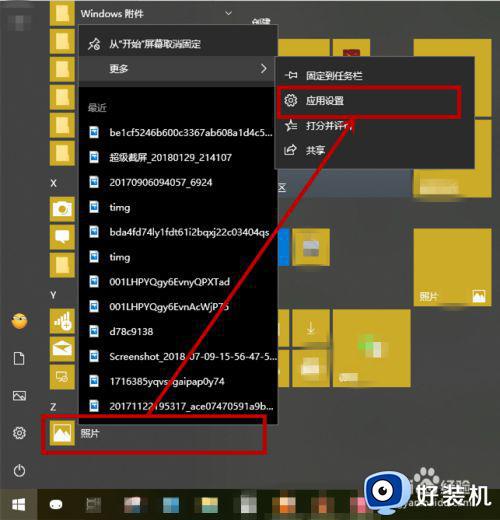
上述给大家讲解的就是win10一打开照片应用就闪退的详细解决方法,如果你有遇到相同情况的话,那就可以按照上面的方法来进行解决吧。